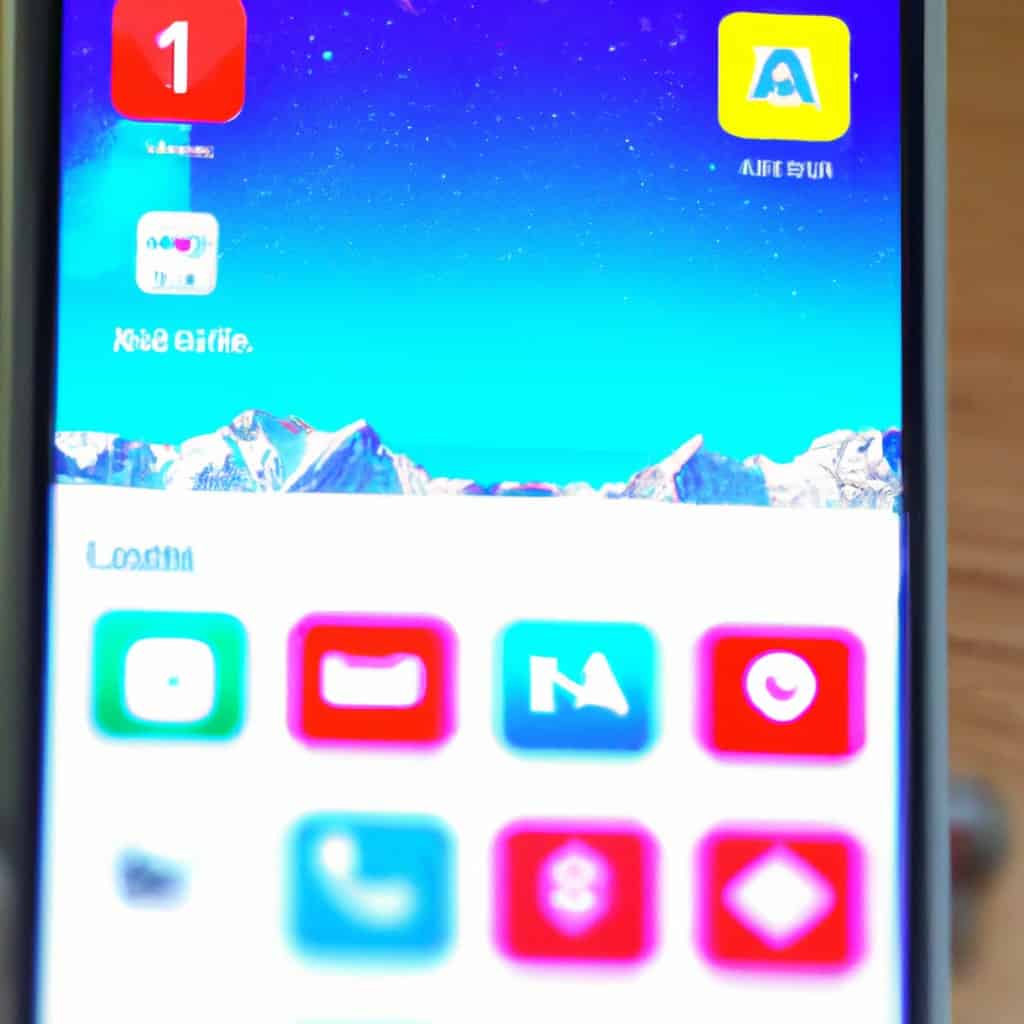Screenshots auf deinem iPhone sind eine tolle Möglichkeit, Momente aus deinen Lieblingsapps, Websites und mehr festzuhalten und mit anderen zu teilen. Egal, ob du deinen neuesten Highscore in einem Spiel zeigen, ein witziges Meme mit deinen Freunden teilen oder ein hilfreiches Tutorial festhalten willst, es ist wichtig zu wissen, wie du mit deinem iPhone Screenshots machst. In diesem Blogbeitrag zeigen wir dir, wie du ganz einfach einen Screenshot mit deinem iPhone machst und ihn mit der ganzen Welt teilst.
Einführung
a. Überblick über Screenshots
b. Vorteile von Screenshots
Einführung:
Screenshots sind eine gute Möglichkeit, um wichtige Informationen oder Bilder für die spätere Verwendung festzuhalten. Egal, ob du einen Computer, ein Tablet oder ein Telefon benutzt, Screenshots zu machen ist ganz einfach und kann in wenigen Schritten erledigt werden. Dieser Artikel gibt einen Überblick darüber, was Screenshots sind und welche Vorteile sie bieten. Außerdem erklären wir dir, wie du auf verschiedenen Geräten Screenshots machen kannst.
So machst du einen Screenshot auf einem iPhone
a. Öffne den Bildschirm, den du fotografieren möchtest
b. Drücke die Tasten „Seite“ und „Lautstärke erhöhen“.
c. Finde den Screenshot in deiner Fotos-App
d. Bearbeite und teile deinen Screenshot
1. Öffne den Bildschirm, den du fotografieren willst: Um einen Screenshot auf deinem iPhone zu machen, musst du zuerst die App oder den Bildschirm öffnen, den du fotografieren möchtest.
2. Drücke die Tasten „Seite“ und „Lautstärke erhöhen“: Wenn du die App oder den Bildschirm geöffnet hast, halte die Seitentaste (den Einschaltknopf) auf der rechten Seite deines iPhones gedrückt und drücke dann sofort die Lauter-Taste auf der linken Seite deines iPhones.
3. Finde den Screenshot in deiner Fotos-App: Nachdem du den Screenshot gemacht hast, erscheint eine Vorschau in der unteren linken Ecke deines Bildschirms. Tippe auf die Vorschau, um sie in der Fotos-App zu öffnen.
4. Bearbeite und teile deinen Screenshot: Wenn du deinen Screenshot bearbeiten möchtest, tippe auf die Schaltfläche „Bearbeiten“ in der oberen rechten Ecke der Fotos-App. Dort kannst du ihn zuschneiden, drehen, verbessern und vieles mehr. Wenn du mit der Bearbeitung fertig bist, tippe auf die Schaltfläche „Teilen“, um deinen Screenshot zu speichern oder zu teilen.
Tipps zum Aufnehmen besserer Screenshots
a. Benutze das Markierungswerkzeug
b. Verwende die AssistiveTouch-Funktion
c. Verwende Apps von Drittanbietern
d. Verwende Tastaturkürzel
e. Passe deine Screenshot-Einstellungen an
f. Passe die Auflösung deiner Screenshots an
g. Erwäge die Verwendung eines Tools zur Bildschirmaufzeichnung
h. Mache mehrere Screenshots
i. Verwende eine Bearbeitungssoftware, um deine Screenshots zu verbessern
j. Teile deine Screenshots auf einfache Weise
Häufig gestellte Fragen (FAQ)
Wie macht man einen Screenshot auf dem iPhone ohne Sperrknopf?
Um einen Screenshot auf einem iPhone ohne die Sperrtaste zu machen, kannst du AssistiveTouch verwenden. Um AssistiveTouch zu aktivieren, gehst du zu Einstellungen > Allgemein > Eingabehilfen > AssistiveTouch und schaltest es ein. Sobald die Funktion aktiviert ist, wird ein kleiner Kreis auf deinem Bildschirm angezeigt. Tippe auf diesen Kreis, um das AssistiveTouch Menü zu öffnen, tippe dann auf „Gerät“ und wähle „Mehr“. Von hier aus kannst du „Screenshot“ auswählen, um einen Screenshot zu machen, ohne die Sperrtaste zu benutzen.
Was ist der einfachste Weg, einen Screenshot zu machen?
Am einfachsten kannst du einen Screenshot machen, indem du die Taste Bildschirm drucken (PrtScn) auf deiner Tastatur drückst. Dadurch wird der gesamte Bildschirm erfasst und in der Zwischenablage gespeichert, die du dann in ein Bildbearbeitungsprogramm oder ein Dokument einfügen kannst.
Wie kann ich einen Screenshot machen, ohne zu klicken?
Um einen Screenshot zu machen, ohne zu klicken, kannst du je nach Gerät die Tastenkombination „PrtScn“ (Bildschirm drucken) oder „Fn + PrtScn“ verwenden. Dadurch wird der gesamte Bildschirm erfasst und in deiner Zwischenablage gespeichert. Du kannst das Bild dann in ein Bildbearbeitungsprogramm oder ein Dokument einfügen.
Wie kann ich einen Screenshot machen, ohne die Taste zu drücken?
Je nachdem, welches Gerät du verwendest, gibt es verschiedene Möglichkeiten, einen Screenshot zu machen, ohne ihn zu drücken. Auf Apple-Geräten kannst du die Tastenkombination Befehl + Umschalt + 4 verwenden, um einen Screenshot zu machen. Auf Windows-Geräten kannst du die Tastenkombination Windows + PrtScn verwenden, um einen Screenshot zu machen. Auf Android-Geräten kannst du die Tasten Power und Leiser gleichzeitig gedrückt halten, um einen Screenshot zu machen.
Gibt es einen einfacheren Weg, einen Screenshot auf dem iPhone zu machen?
Ja, es gibt einen einfacheren Weg, einen Screenshot auf dem iPhone zu machen. Du kannst die AssistiveTouch-Funktion in den Einstellungen für Barrierefreiheit deines Geräts nutzen, um einen virtuellen Home-Button zu erstellen und diesen dann für Screenshots zu verwenden. Außerdem kannst du die Tasten Lauter + Ein/Aus zusammen benutzen, um einen Screenshot zu machen.
Fazit
Die wichtigsten Erkenntnisse:
1. Es ist ganz einfach, einen Screenshot auf dem iPhone zu machen, indem du die Home-Taste und die Sleep/Wake-Taste gleichzeitig drückst.
2. Sobald ein Screenshot gemacht wurde, erscheint er für ein paar Sekunden in der unteren linken Ecke des Bildschirms, bevor er in der Fotos-App gespeichert wird.
3. Screenshots können in der Fotos-App bearbeitet und geteilt werden.
Fazit: Einen Screenshot auf dem iPhone zu machen, geht schnell und einfach, indem du die Home-Taste und die Sleep/Wake-Taste gleichzeitig drückst. Nach der Aufnahme wird der Screenshot für einige Sekunden in der unteren linken Ecke des Bildschirms angezeigt, bevor er in der Fotos-App gespeichert wird. Von dort aus können die Nutzer/innen ihre Screenshots ganz einfach bearbeiten und teilen.